이번시간에는 갑자기 컴퓨터가 느려졌을 때, 컴퓨터가 버벅거릴때, 노트북 부팅이 느릴때 모든 해결법을 알려드리겠다. 컴퓨터를 처음에 샀을때는 당연히 최신식의 초고속 컴퓨터 였을 것이다. 하지만 세월이 지날수록 사양과 내구년수는 떨어지게 마련이며, 실제 고장으로 인해 교체가 필요한 경우도 있다. 하지만 대체로 5년도 안된 PC는 여러가지 방법으로 처음처럼 되살릴 수 있다. 반대로 구매한 지 얼마안된 새 PC도 갑자기 느려지는 경우도 있는데, 이 모든 해결법을 알려드리겠다.

# 1) 내 컴퓨터 진단 및 상태 체크
일단 느려진 컴퓨터를 빨라지게 하는법을 알기전에, 자신의 PC에 대한 현재 사양과 상태를 확인해야 한다.
내 몸이 아파, 병원에서 당장 치료를 받고 싶어도 의사선생님이 나의 증상과 신체 정보를 알아야 하지 않는가.
컴퓨터 윈도우 세상에서의 청진기가 있다.
바로 윈도우 작업관리자이다.
* 윈도우 하단에 있는 작업표시줄의 빈 영역에서 마우스 우클릭 > 작업관리자로 들어가보자.

그러면 아래와 같이 작업관리자라는 창이 나오며, 각 자원에 대한 점유율이 나온다 (아래 빨간 네모)

자원이란, 내 PC의 [CPU, 메모리, 디스크, 네트워크, GPU]와 같은 부품을 말하며,
점유율이란, 그 부품들의 부하율을 말한다.
이 때, 이 자원들의 점유율이 90% 이상이라면 문제가 있는 것이다.
여러가지 자원중에서도 CPU, 메모리, 디스크에 대한 점유율이 90~100%이 되는 경우가 많은데,
아래 캡처와 함께 설명을 계속 드리겠다.
1) CPU 100% 문제 해결법
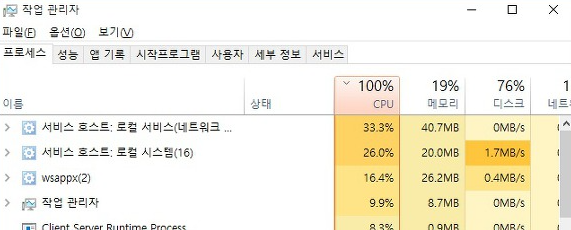

위 사진처럼, CPU 점유율이 100%이거나 유독 높은 경우가 있다.
CPU는 일반적으로는 10% 미만이지만,
게임이나 영상, 그래픽 작업 (특히 프리미어, 3D, CAD, CATIA 등)을 할 때
높게 치솟는데, 복잡한 수식 계산등을 할 때에도 높을 수 있다.
그런 특정 프로그램이나 상황이 아닌데도, 그냥 아무것도 안 띄웠는데도 CPU 점유율이 100%라면
아래 포스팅을 통해 해결하도록 하자.
2) 메모리 100% 문제 해결법
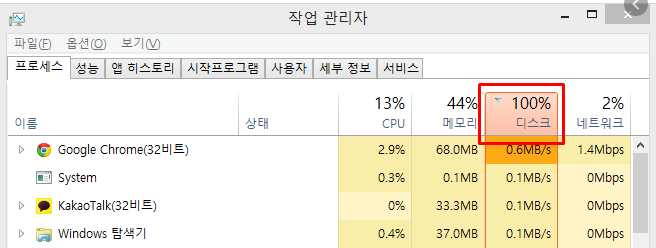
만약 위 사진과 같이, 메모리 점유율이 높은경우에는 2가지 원인과 해결법이 있다.
(1) 윈도우 업데이트 오류나 버그로, 간단한 설정을 통해 해결 가능
(2) 메모리 자체 부족으로, 메모리 증설 필요
(만약 여러분의 메모리가 4GB라면, 최소 8GB 또는 16GB로 증설하시기를 강력히 권장드린다)
(윈도우가 대충 2.5GB를 점유하며, 엑셀이나 인터넷만 띄워도 총 4GB는 금방 점유된다...)
Q. 제 메모리가 몇인지 모르겠는데요..?
Q. 메모리는 어떻게 사야하나요?
A. 구매처는 상관없지만, 호환성 체크가 중요하다.
자신의 용량이 4GB라고, 아무거나 4GB를 샀다가는 아예 꽂히지 않거나, 부팅 자체가 안될 수 있다.
아래 영상을 보고, 자신의 PC에 맞는 메모리를 반드시 체크해야 한다.
3) 디스크 100% 문제 해결법
(1) 일단, 내 PC 에서 C 드라이브 용량이 꽉 찬게 아닌지 확인해본다.

(2) 위 사진처럼, C 드라이브 용량이 많이 남았는데도 디스크 100% 문제가 생긴다면, 아래 포스팅을 참고해보시라
▶ C드라이브 용량 많은데, 작업관리자 디스크 점유율 100% 일 때 해결법
(3) 혹시 그래도, 해결되지 않는다면 자신의 디스크가 불량이거나 오랜 사용으로 고장났을 수 있다.
아래 포스팅을 통해, 자신의 디스크의 불량 상태를 체크해보자
4) 윈도우 오류 만능 해결 방법
만약 1~3번의 방법으로 해결되지 않는다면, 윈도우 오류를 해결해주는 만능 명령어 2개를 입력해보자.
위와 같이, CPU, 메모리, 디스크 점유율이 높은 문제는 포맷 없이도 몇가지 설정을 통해 해결할 수 있다.
# 2) 컴퓨터 빨라지는 프로그램 3가지 소개
만약 위 # 1번의 작업관리자의 자원 점유율 문제가 아니라면, 컴퓨터를 빨라지게 해주는 프로그램을 써보자.
1) 디스크 최적화
2) 디스크 정리
3) 멀웨어, 악성코드 제거
에 대해 아주 탁월한 프로그램과 사용법을 아래 영상에서 소개해드리겠다.
# 3) 시스템 복원, 리커버리, 윈도우 포맷 재설치
쉽게 말해 "포맷"이다.
사실, 내 디스크의 모든 데이터를 삭제 포맷하고, 윈도우를 재설치하는 것 만큼 깔끔한 방법은 없다.
# 2번의 프로그램 사용도 좋지만, 이 방법으로도 안되면 이제 윈도우 포맷을 권장한다.
하지만 결과 자체야 깔끔할 수 있지만,
그 속의 모든 데이터를 백업하고, 복구하는 과정부터,
윈도우를 재설치하고 각종 드라이버, 프로그램을 재설치하는 과정까지...
컴퓨터 초보라면, 지금 말만 들어도 머리가 아플 것이다.
하지만 # 1번의 작업관리자 자원별 해결법으로 해결되지 않는다면,
더 이상의 검색과 시도는 시간낭비가 될 수 있고, 결국 윈도우 포맷을 택하게 될 수 있다.
따라서 # 1번의 방법을 1시간 이상 적용해도 안된다면,
이제는 마음을 내려놓고 외장하드에 내 PC의 자료를 백업한 다음, 윈도우를 포맷하는 것이 정신건강에 좋다.
하지만 포맷도 그 난이도에 따라, 몇가지 방법이 있는데 지금부터 쉬운 순으로 소개를 해드리겠다.
1) 삼성 리커버리
일단 자신의 PC 제조사가 삼성이라면, 리커버리 모드가 내장되어 있기 때문에
PC를 처음 받았을 때의 상태로 약 10분만에 되돌릴 수 있다.
2) 윈도우 10 자체 초기화
윈도우 10에는 초기화 기능이 자체적으로 내장되어 있다.
1번의 삼성 리커버리와 같은 기능으로, PC를 처음 받았을 때의 상태로 되돌리는 것으로 각종 오류를 해결할 수 있다.
3) 윈도우10 무료 설치
만약 디스크 자체를 교체했다면, 새 디스크에는 어떤 데이터도 없으니 아예 윈도우를 새로 설치해야 한다.
아래 포스팅을 통해, 윈도우10 설치파일을 무료로 다운받는 방법부터 윈도우 설치, 드라이버 설치, 최적화까지 진행하자
▶ 윈도우10 무료 설치 방법 + 최적화까지 (A~Z까지)
* 아 참고로 필자는 현직 엔지니어로, 10년 이상의 PC 노하우를 블로그, 유튜브로 올리고 있습니다.
유튜브를 구독하시면, 각종 PC 문제를 100% 무료로 도와드리니까, 꼭 참고해보시기 바랍니다.
현재 블로그를 즐겨찾기 (CTRL+D) 하시면, PC 문제를 더욱 빠르게 해결하실 수 있습니다^^
▶ 유튜브 <맨날 수리야> - PC 스마트폰 꿀팁 연구소
* 혹시 더 필요한 정보가 있다면, 좌측 상단의 "블로그 내 검색" 또는 아래에 검색어를 입력해보세요!
# 4) 컴퓨터 업그레이드
# 3번까지는 지친 고양이를 회복 시켜주는 방법을 소개했을 뿐이다.
아무리 윈도우 설정이나 프로그램을 돌리거나, 윈도우를 포맷해도 고양이가 치타만큼 빨라지지는 않는다.
딱, PC를 맨 처음 샀을때의 상태로 돌아갈뿐, 성능과 스피드 자체가 그 이상이 되지는 않는다.
따라서 컴퓨터를 새로사면 좋겠지만, PC 부품 교체, 업그레이드로도 충분히 치타로 만들 수 있다.
CPU는 거의 바꾸기 어렵지만, 메모리, HDD, SSD, 그래픽카드는 업그레이드가 생각보다 어렵지는 않다.
아래의 영상을 보고, 자신의 PC를 어떻게 업그레이드 해야 하는지 계획을 세워보시기 바란다.
위 영상을 통해, HDD를 SSD로 바꾸기로 계획했다면 아래 영상을 참고해보시라
▼▼ 저의 모든 노하우로 집필한 도서도 있으니 꼭 받아가세요 !! ▼▼
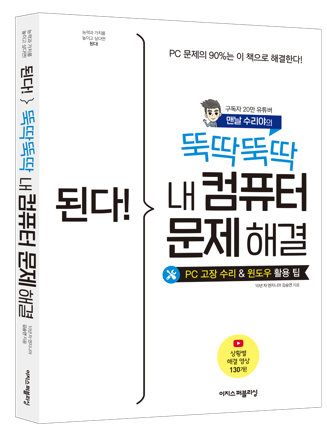
▣ 추가 TIP !!
유튜브 구독 후, 카페에 문의주시면 각종 PC 문의를 100% 무료로 도와드립니다.
아울러, 현재 블로그를 즐겨찾기 (CTRL+D) 하시면 PC 문제를 더욱 빠르게 해결하실 수 있습니다^^
▶ 단체 카톡방 입장하기 (무료 + 익명) - 게시일 기준 250명
▶ 유튜브 <맨날 수리야> - PC 스마트폰 꿀팁 모음
* 혹시 더 필요한 정보가 있다면, 좌측 상단의 "블로그 내 검색" 또는 아래에 검색어를 입력해보세요!










댓글